Google Translate — чрезвычайно полезный инструмент для перевода слов и предложений с одного языка на другой. Он поддерживает ряд языков со всего мира, и вы можете использовать этот сервис перевода на своем iPhone, iPad, Android и других устройствах.
Если вы использовали приложение, скорее всего, вы использовали его только для голосового перевода. На самом деле он может гораздо больше, и вам необходимо изучить некоторые из этих советов о том, как эффективно использовать Google Translate.

Загрузить переводы для автономного использования
Вы можете использовать Google Translate для загрузки различных языков на свое устройство, а также переводить в автономном режиме. Это действительно удобная функция, поскольку она помогает переводить языки, даже если у вас нет подключения к Интернету.
Эта функция помогает приложению работать даже в странах где его почему-то заблокировали.
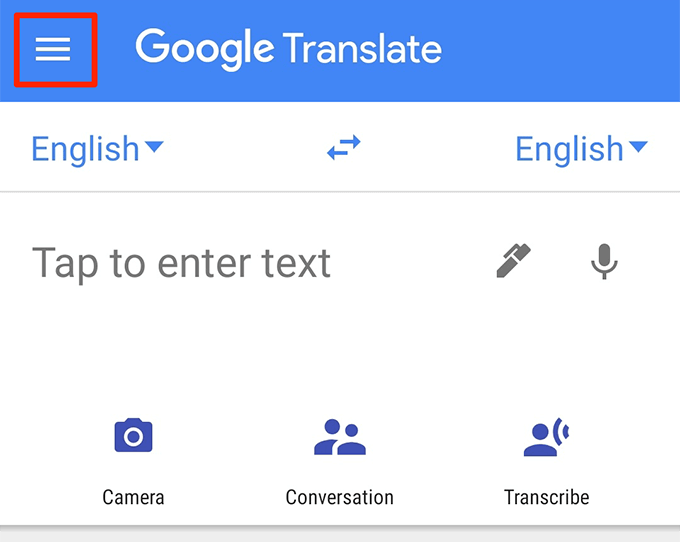
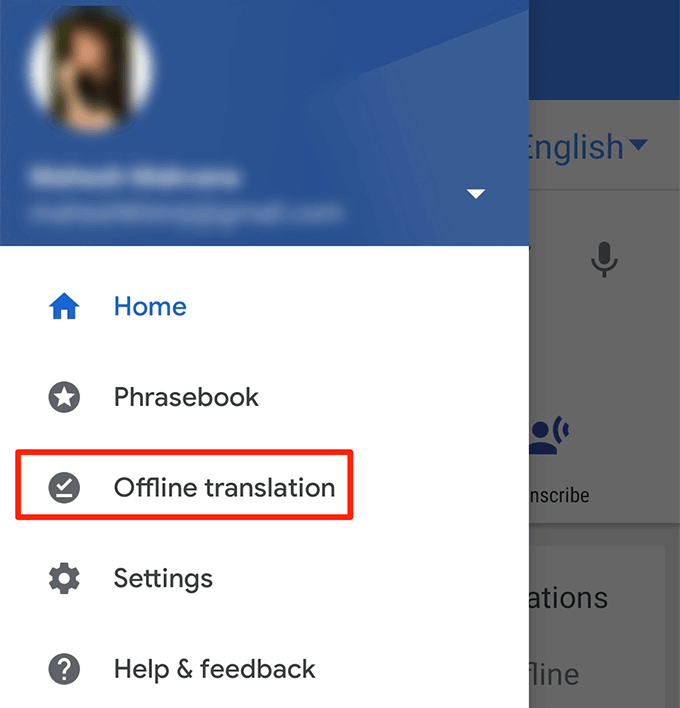
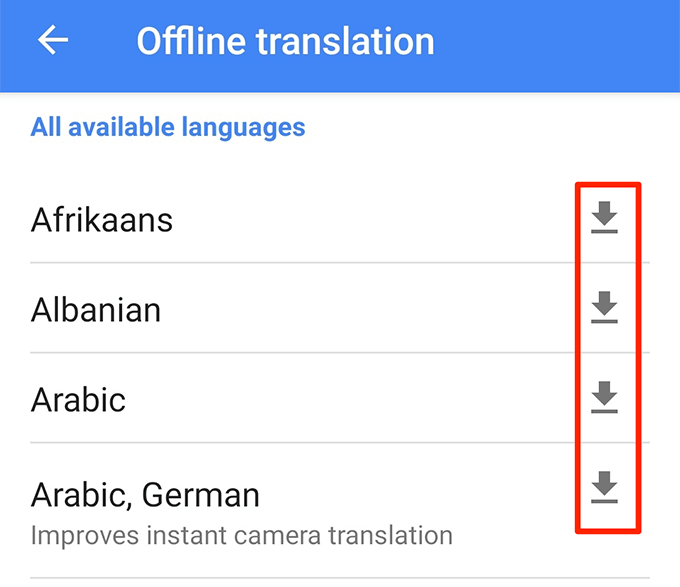
Используйте режим разговора, чтобы переводить без проблем
Режим разговора позволяет переводить голосовой ввод без необходимости нажимать какие-либо параметры. Когда вы открываете этот режим, вам и собеседнику просто нужно разговаривать, как обычно, а Google Translate будет переведи свои разговоры в режиме реального времени.
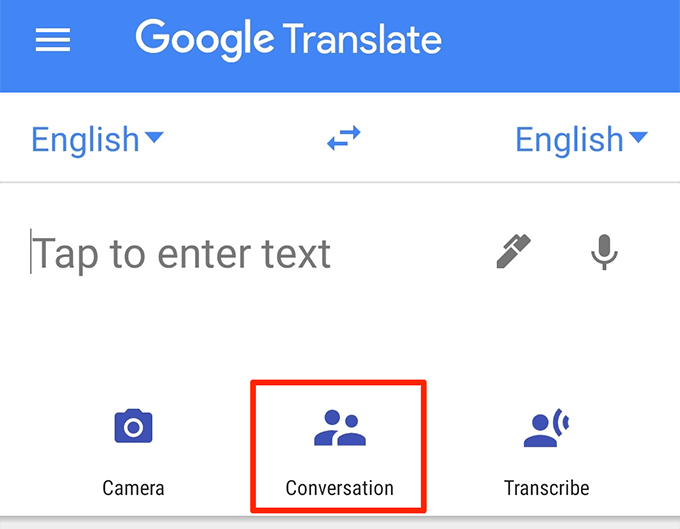
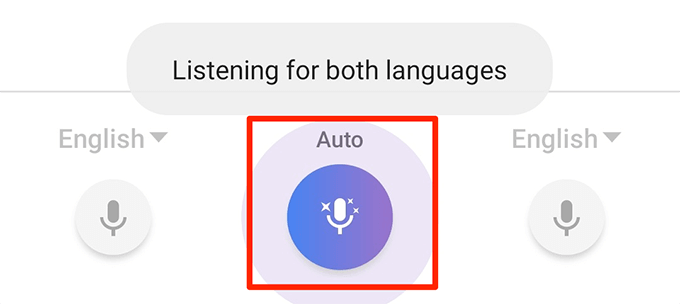
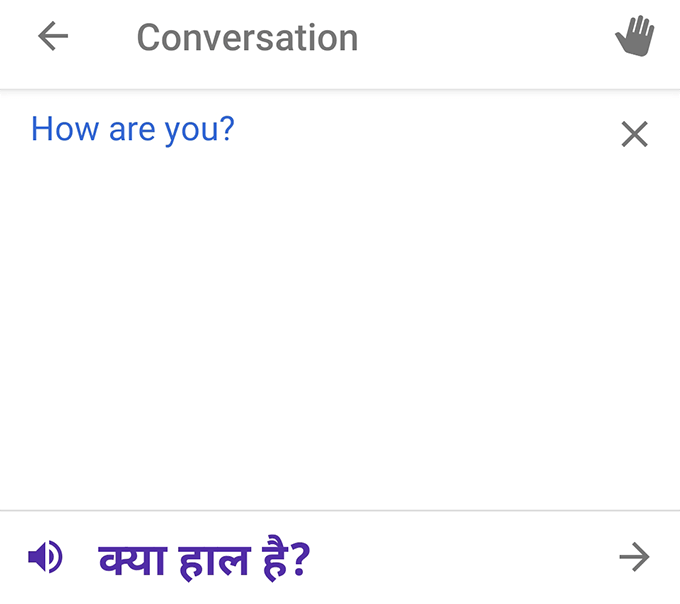
Как перевести изображения с помощью Google
Один из действительно полезных советов по Google Translate — использовать функция визуального перевода. Вы можете навести камеру на что-нибудь, и приложение Google Translate переведет для вас текст на этом изображении в режиме реального времени. Для этого вам не потребуется вводить иностранные символы в приложении.
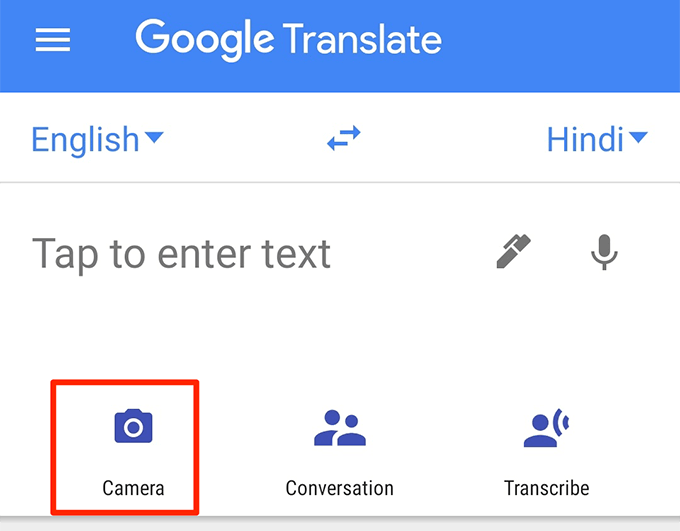


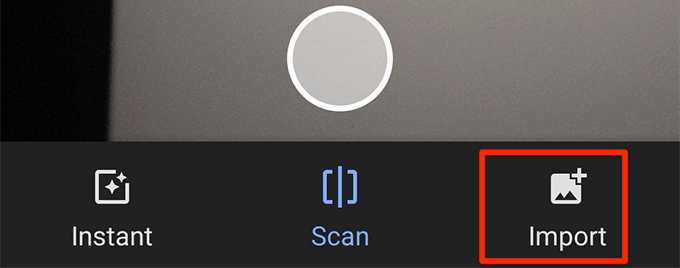
Сохраняйте переводы, чтобы получить к ним доступ позже
Вы можете использовать Google Translate, чтобы сохранить свои любимые слова и фразы, чтобы иметь к ним быстрый доступ в будущем. Таким образом, вы можете создать свой собственный небольшой словарь, в котором будут даны переводы выбранных вами слов и фраз.
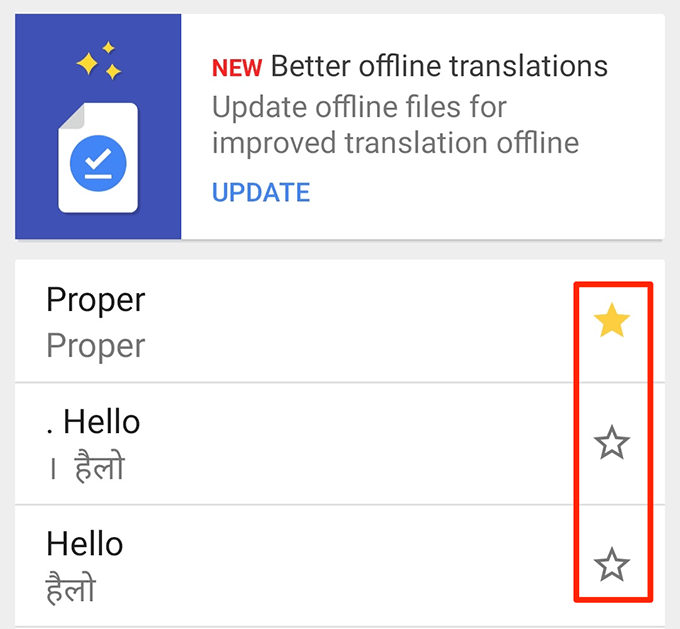
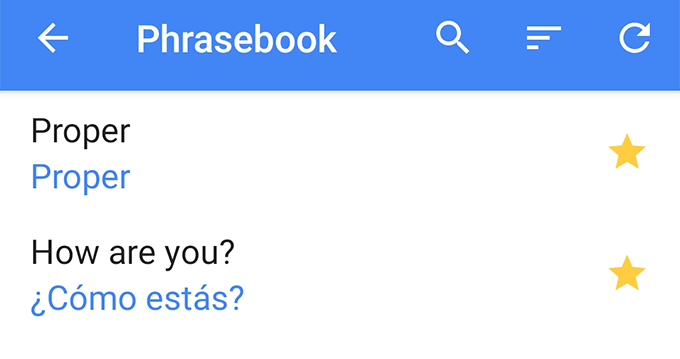
Переведите свои переводы в полноэкранный режим
Если человеку, которому вы хотите показать перевод Google Translate, имеет проблемы со зрением, вы можете сделать так, чтобы ваши переводы Google отображались на вашем устройстве в полноэкранном режиме. Таким образом, текст будет значительно большего размера, и большинство людей смогут его прочитать..
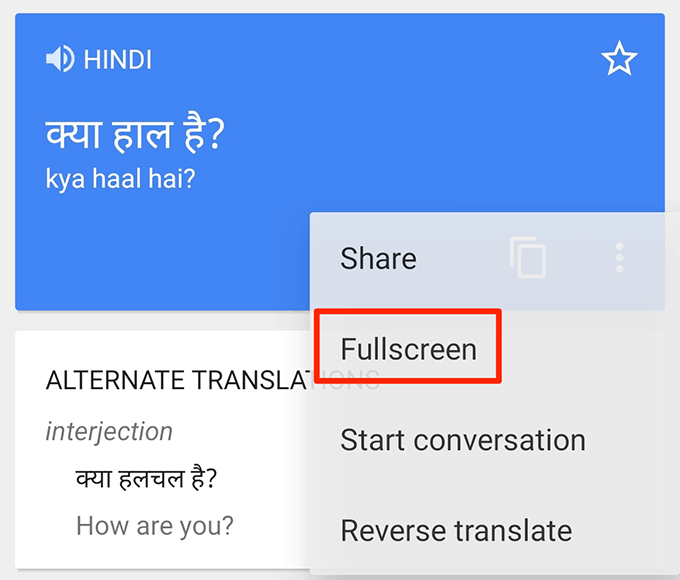
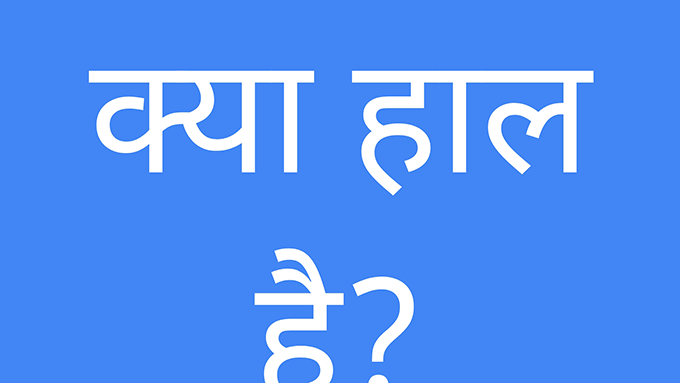
Написать в Google Translate
Для перевода не обязательно вводить текст. Вы можете использовать Google Translate для писать слова (почерк), чтобы перевести слова и предложения на выбранный вами язык.
Это может пригодиться, если кто-то больше привык писать от руки, чем печатать текст.
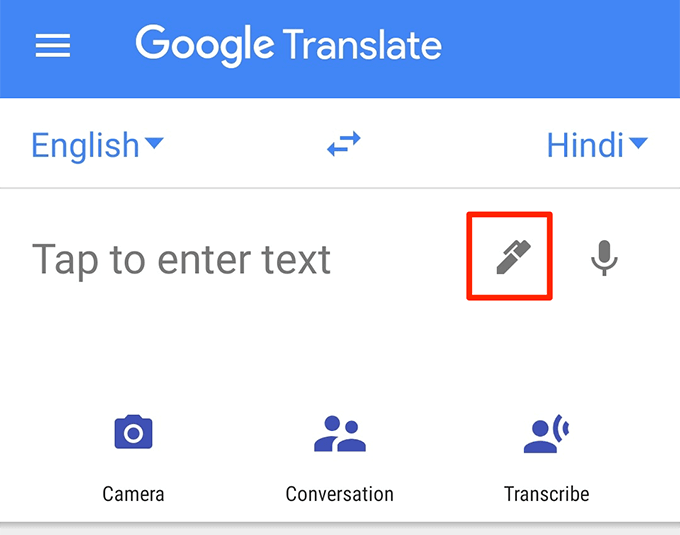
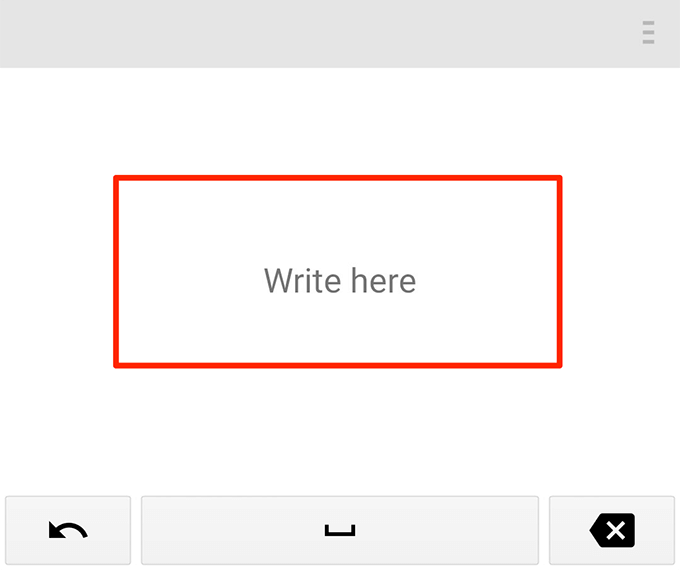
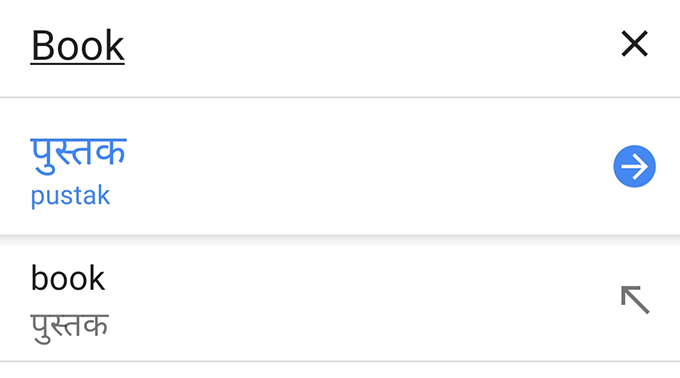
Используйте Google Translate в качестве словаря
Если на вашем устройстве установлен Google Translate, словарь вам не понадобится. Это потому, что это приложение может дать вам определения к вашим словам использовать тот же интерфейс перевода.
Это менее известная, но чрезвычайно полезная функция этого приложения.
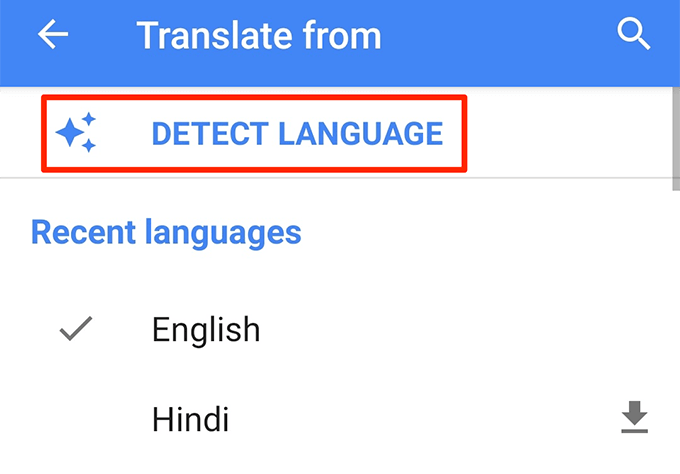
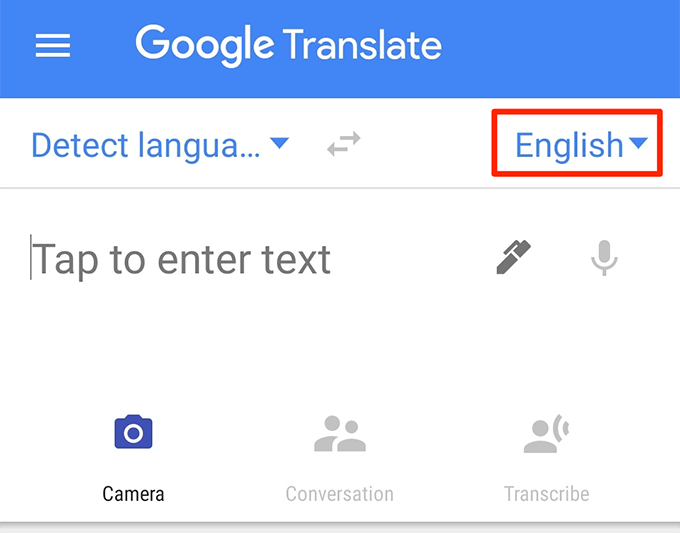
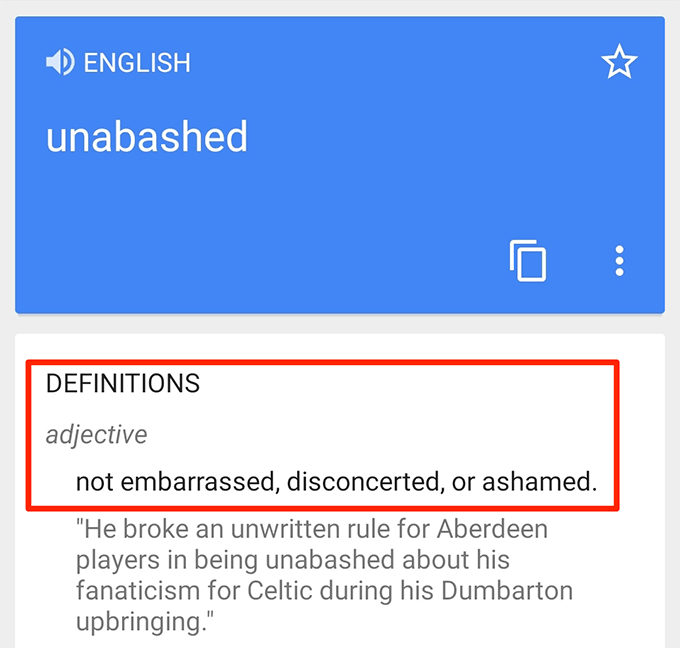
Блокировать оскорбительные слова
Если вы хотите удалить держи оскорбительные слова из своих переводов, вы можете сделать это, отключив соответствующую опцию в приложении Google Translate на своих устройствах.
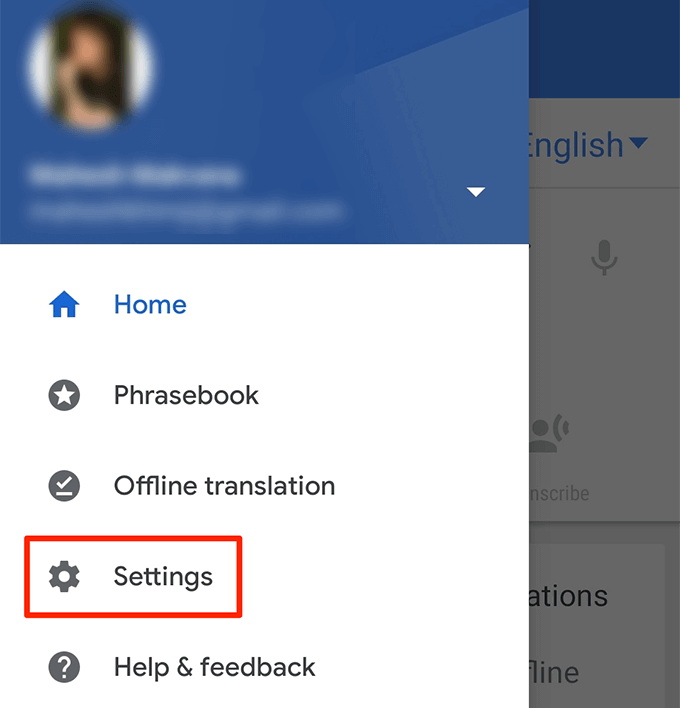
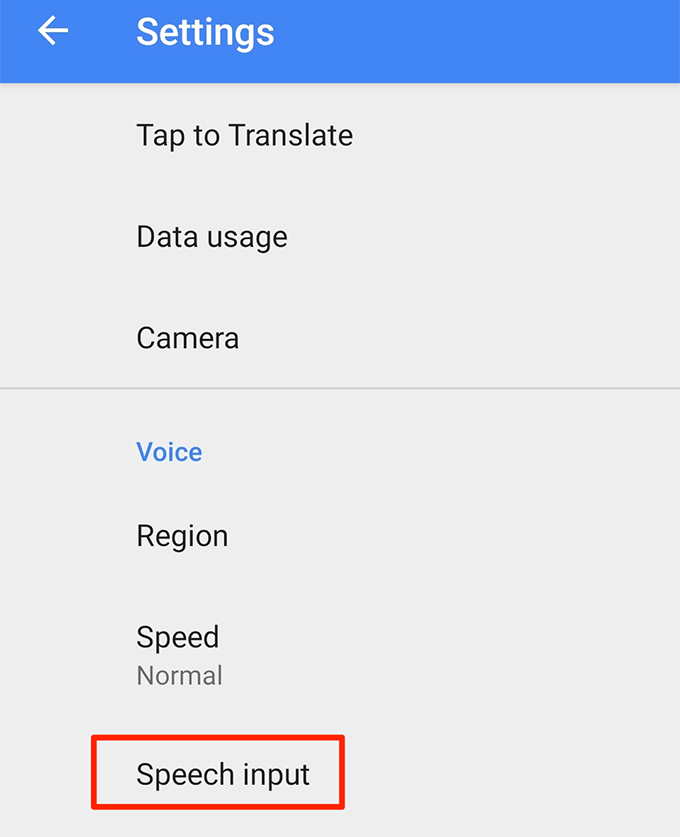
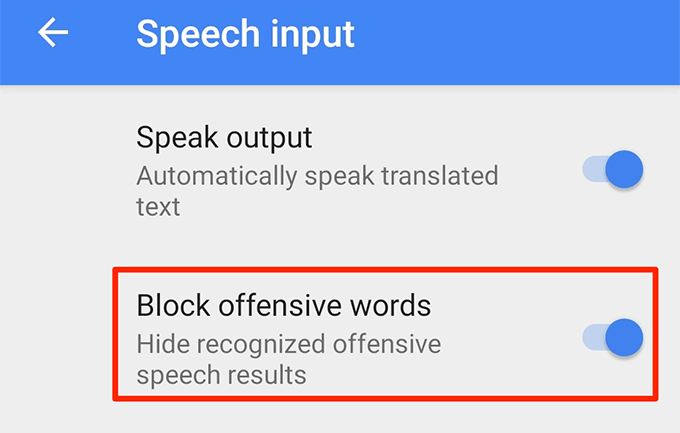
Удалить историю переводов
Google Translate сохраняет историю ваших переводов, и вы можете просмотреть ее в приложении в любое время. Если вы не хотите, чтобы кто-то имел доступ к этой истории, ты можешь это очистить на вашем телефоне.
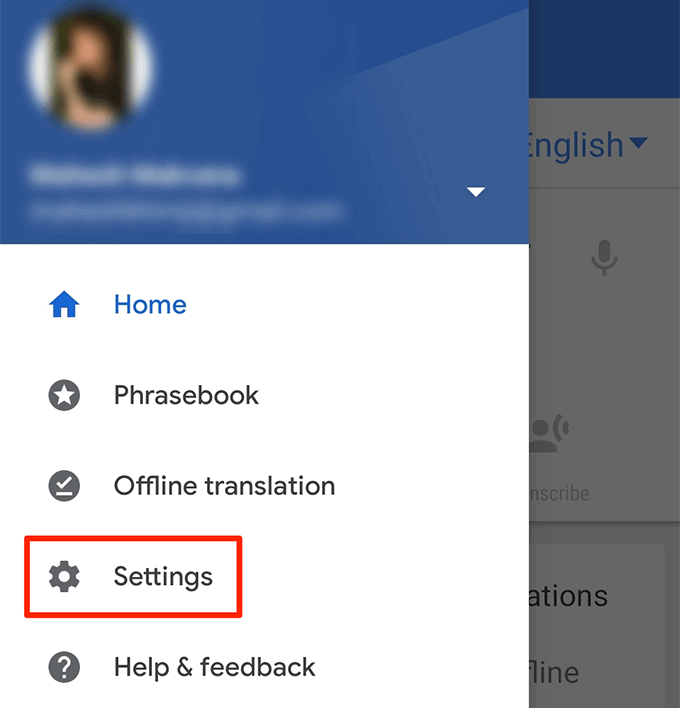
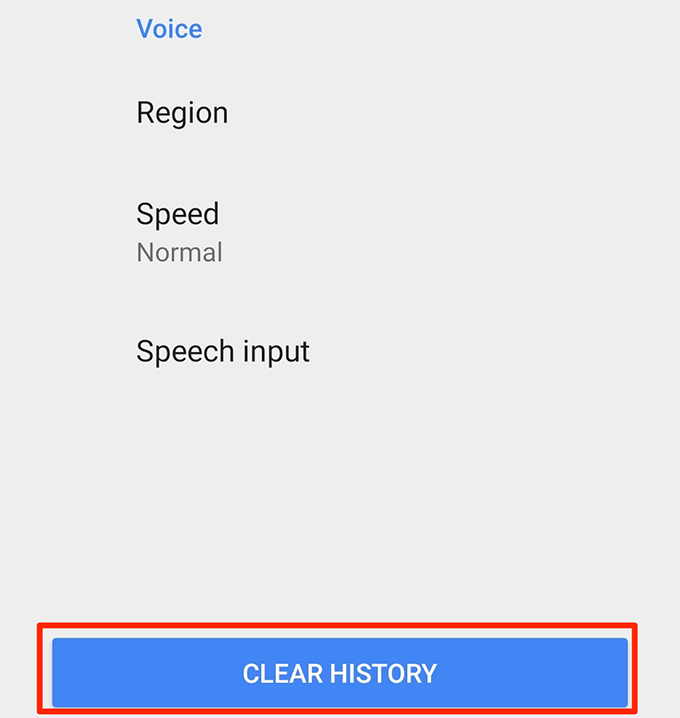
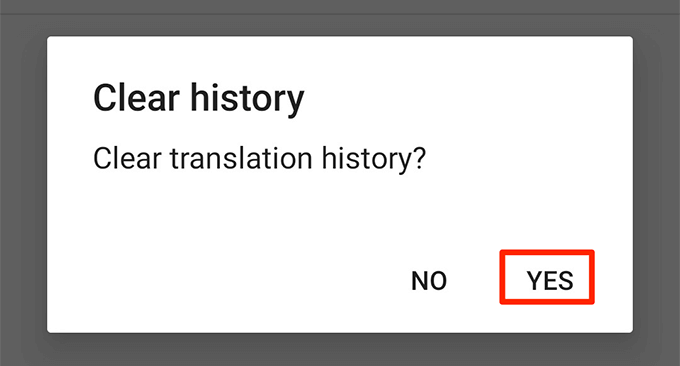
Есть ли у вас еще какие-нибудь советы по использованию Google Translate? Дайте нам знать в комментариях ниже.
.